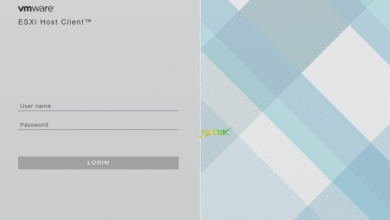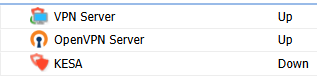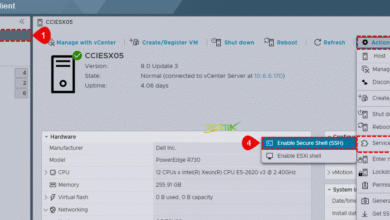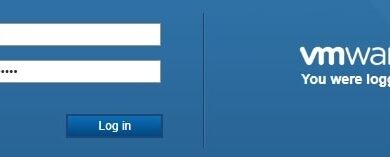ریکاوری فایل های VMDK ماشین مجازی با نرم افزار SysTools VMware Recovery
SysTools VMware Recovery نرم افزاری برای ترمیم و بازیابی داده های ماشین مجازی VMware می باشد. قطعا تا به حال بارها در پروژه های مختلف با مشکل ارور فایل های VMDK ماشین مجازی مواجه شده اید. به طور مثال در حین پروسه Upgrade Host ها و یا به دلیل قطع ناگهانی برق Esxi Host های شما، این احتمال وجود دارد که فایلهای VMDK ماشین مجازی شما دچار مشکل گردد. اگر مشکل شدید باشد و فایل های VMDK را دچار آسیب نموده و داده های آن غیرقابل دسترس شوند، باید به دنبال راه کاری برای بازگردانی مجدد آن ها برآیید.
در این مقاله می خواهیم آموزش دهیم که در موارد ضروری بتوانید حداقل فایل های درون VMDK یا همان ماشین مجازی رو خارج کنید.پس از نصب، نرم افزار را اجرا کنید، بر روی گزینه Open کلیک پوشه ماشین مجازی را انتخاب کنید تا نرم افزار بتواند اسکن را شروع کند.

از نوار بالا بر روی گزینه Open را انتخاب کنید.
پوشه ای که ماشین مجازی در آن قرار دارد را انتخاب کنید.
سپس Add را انتخاب کنید
در مرحله بعددیسک های موجود در ماشین مجازی را مشاهده می کنید، که در اینجا من یک دیسک بیشتر ندارم و بر روی دیسک مورد نظر Scan را انتخاب می کنم.

چند دقیقه ای صبر کنید تا محتویات دیسک نمایش داده شود، سپس می توانید به تمامی محتویات دیسک دسترسی داشته باشید.
برای ذخیره سازی فایل هایی که نیاز دارید کافیه فایل های مورد نظر را انتخاب و از نوار بالا بر روی Save کلیک کنید.

مدیریت سرور پشتیبانی و مشاوره – ثبت دامنه